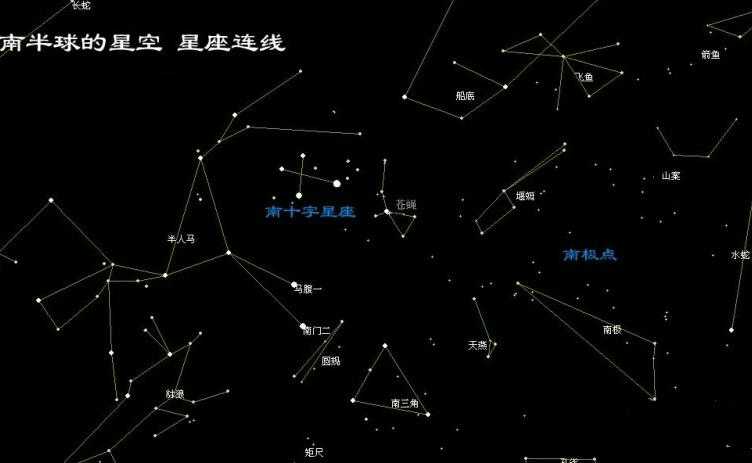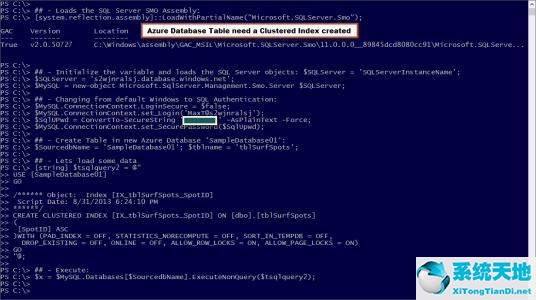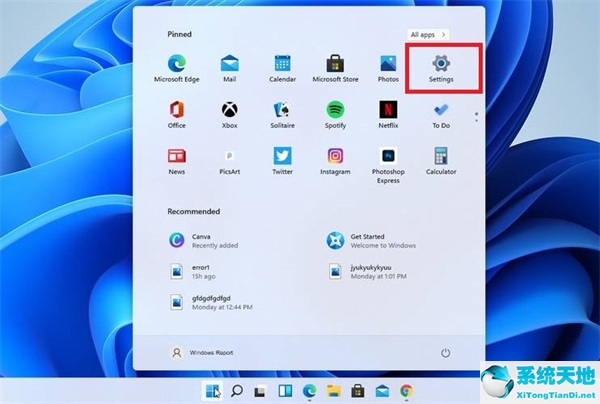Word怎么设置图片衬于文字下方, 很多用户在使用Word文档时经常会插入一些图片来增加内容的丰富性,但是很多用户在使用Word文档插入图片时经常会遇到一些问题。比如有些用户想在文字下衬图片却不知道怎么操作。
下面小编就给大家分享两种方法!

在弹出的界面中,点击选项。
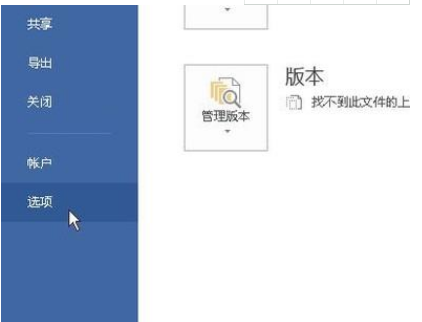
然后,WORD选项面板被调出。在此面板中,单击:高级。
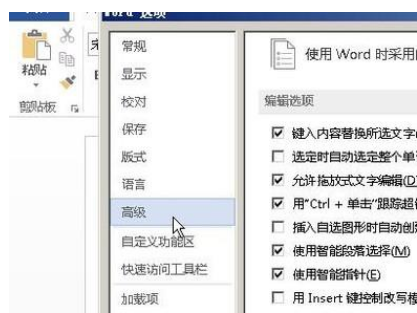
点击右边的滚动条,向下滚动,如图,找到这个项目。
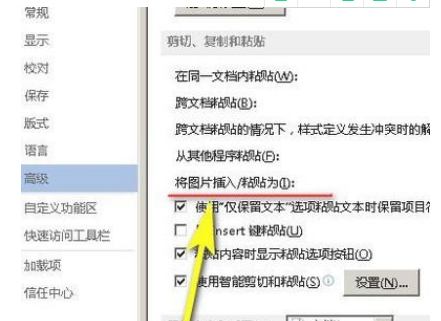
单击此项右边的下拉按钮。如图所示。再次单击:将其排在文本下方。
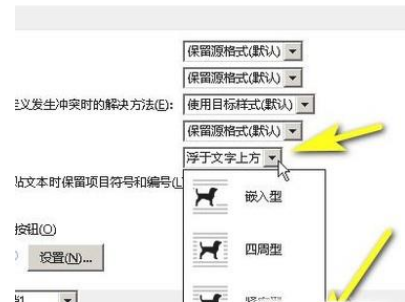
单击确定。此时,面板会自动关闭。返回到文档。然后,这个时候插个图,就是文字下面的格式。
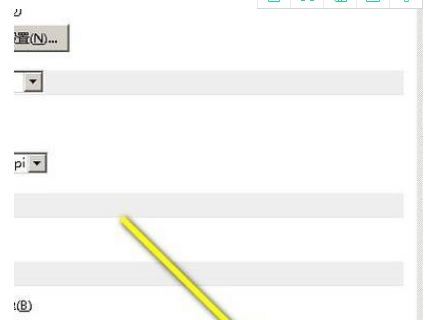
方法二:
在WORD文档中,单击“插入”选项卡,然后单击“图片”。
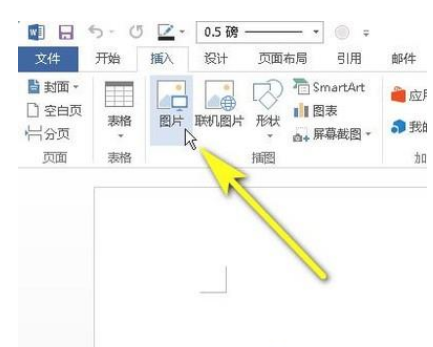 在弹出的对话框中选择一张图片,然后点击插入。
在弹出的对话框中选择一张图片,然后点击插入。
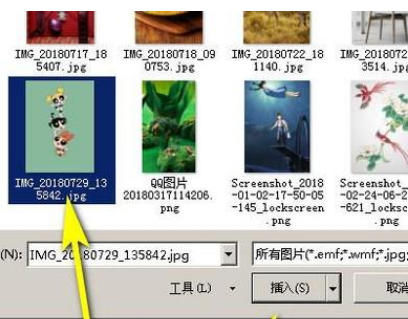 然后,图片被插入到文档中。
然后,图片被插入到文档中。
如图,点击图片右上角的按钮,在弹出的面板中,选择文本下方的按钮。
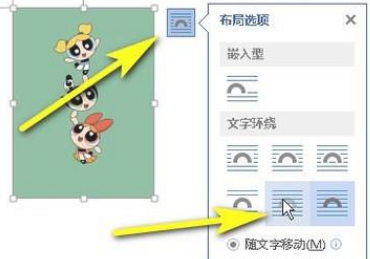
Word怎么设置图片衬于文字下方,以上就是本文为您收集整理的Word怎么设置图片衬于文字下方最新内容,希望能帮到您!更多相关内容欢迎关注。
未经允许不得转载:探秘猎奇网 » Word怎么设置图片衬于文字下方(word如何让图片衬于文字下方)

 探秘猎奇网
探秘猎奇网 音节是指的什么?语言发音的要素是哪些?
音节是指的什么?语言发音的要素是哪些? 晚上尿次数多什么原因,男性尿多的原因,夜尿多不一定是肾不好
晚上尿次数多什么原因,男性尿多的原因,夜尿多不一定是肾不好 曝李玟曾签长命契,曝李玟老公争遗产,李玟的真相是什么?
曝李玟曾签长命契,曝李玟老公争遗产,李玟的真相是什么? 开票系统无法联网怎么办(win10系统无法连接网络)
开票系统无法联网怎么办(win10系统无法连接网络) Wps斜线怎么弄(如何在Wps中制作斜线)
Wps斜线怎么弄(如何在Wps中制作斜线) 永远不接催收电话后果是什么?麻烦事会找上你
永远不接催收电话后果是什么?麻烦事会找上你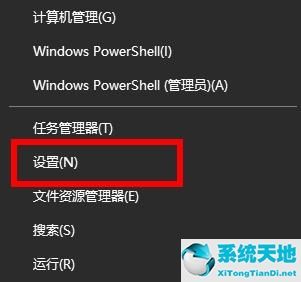 window10话筒设置在哪(w10话筒设置)
window10话筒设置在哪(w10话筒设置) 青花瓷是什么窑?它的工艺很复杂吗
青花瓷是什么窑?它的工艺很复杂吗